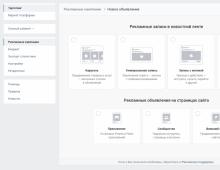Гэрэл асаах/унтраах таймер. Цахилгаан хэрэгсэлд зориулсан таймер асаах/унтраах Компьютерийг өөрөө асаахаар хэрхэн тохируулах вэ
Үйл ажиллагаа нь компьютерт байнга холбогддог оффисын ажилчдын хувьд хуваарийн дагуу компьютерийг автоматаар асаах нь ашигтай функц байж болох юм. Тухайн үед автоматаар асаах нь таны гэрийн компьютерийг илүү оновчтой, тав тухтай ашиглахад тустай. Товлосон цагтаа асаахын тулд компьютерийг хэрхэн яаж зохион байгуулахыг үзье.
Ачаалагчийн тохиргоо - BIOS нь үйлдлийн системийг хүссэн эхлүүлэх хугацааг тохируулах боломжийг олгодог. BIOS руу орж, идэвхжүүлэх функцийг олоод шаардлагатай утгыг тохируулцгаая. Үндсэн I/O системд нэвтрэх, BIOS тохиргоог тохируулах арга замыг үйлдвэрлэгчээс нь тодорхойлно. Та компьютер дээрээ BIOS тохиргоог хэрхэн оруулах, өөрчлөх талаар сурах хэрэгтэй. BIOS-д нэвтрэх түлхүүрүүд эсвэл тэдгээрийн хослолыг эх хавтангийн гарын авлагаас олж болно. Жишээлбэл, BIOS-ийн хэд хэдэн хувилбарт тохирох цэсийн зүйлийг харуулав.

Хоёр дэлгэцийн агшинд энэ нь идэвхжсэн байгааг бид харж байна (Идэвхжүүлсэн)Бодит цагийн цаг дээр суурилсан BIOS идэвхжүүлэх функц (RTC)мөн цагийг 7 цаг 30 минут гэж тохируулсан.
Орчин үеийн компьютерууд нь BIOS-ийг орлуулах зориулалттай UEFI-ийн шинэ ачаалагч интерфейстэй ирдэг. UEFI BIOS хэрэгсэлд бид шаардлагатай сонголтуудыг хялбархан олж, асаах цагийг тохируулдаг.

Компьютерийн системийн нэгжийн тэжээлийн кабель нь сүлжээнд холбогдсон байх ёстойг бүү мартаарай. Хэрэв эрчим хүчийг UPS-ээр хангадаг бол тасалдалгүй тэжээлийн хангамжийг мөн асаах ёстой.
Системд нэвтэрч орохдоо нууц үгээр хамгаалагдсан бол харагдах нууц үгийн хүсэлтгүйгээр хэрэглэгчийн автомат зөвшөөрлийг урьдчилан тохируулах шаардлагатай. Үүнийг хийхийн тулд Start цэсний хайлтын талбараар Netplwiz хэрэгслийг нээнэ үү.

Бүртгэлийн хяналтын самбар нээгдэнэ. "Хэрэглэгчийн нэр, нууц үг шаардах" гэсэн нүдийг сонгоод "Хэрэглэх" товчийг дарна уу.

Үүний дараа "Автоматаар нэвтрэх" цонх нээгдэх бөгөөд та хэрэглэгчийн нууц үгээ оруулж баталгаажуулах шаардлагатай болно.
Одоо бүх суулгац дууссан тул компьютер товлосон цагтаа автоматаар асч, та нэвтэрч, autorun-д заасан програмууд ажиллаж эхэлнэ. Жишээлбэл, торрент клиент эсвэл Skype. Та мөн холболтын аргад үндэслэн интернетэд автомат холболтыг тохируулж болно.
Шаардлагатай бол та аудио файлыг тодорхой цагт тоглуулахаар төлөвлөж, компьютерийг сэрүүлэг болгон ашиглаж болно. Үүнд тохирох тохиргоог хийцгээе. Start цэсний хайлтын талбарыг ашиглан "Task Scheduler" -ийг нээнэ үү.

Task Scheduler нь автоматаар гүйцэтгэсэн даалгавруудыг хуваарилах системийн удирдлагын хэрэгсэл юм. Төлөвлөгч дээр даалгавар үүсгэцгээе:

"Даалгавар үүсгэх" цонх нээгдэнэ. "Ерөнхий" таб дээр даалгаврын нэр, тайлбарыг оруулна уу. Мөн "Тохиргоо хийх:" жагсаалтаас суулгасан үйлдлийн системээ сонгоно уу:

Дараа нь "Триггер" таб руу очоод "Create" товчийг дарна уу. "Гох үүсгэгч үүсгэх" ажлыг дуудах тохиргооны цонх нээгдэнэ. Даалгаврыг эхлүүлэхийн тулд унадаг жагсаалтаас "Нэвтрэх үед" гэснийг сонгоод "OK" товчлуураар баталгаажуулна уу.

"Үйлдэл" таб дээр "Үйлдвэрлэх" товчийг дарж "Үйлдэл үүсгэх" цонхыг нээнэ үү. "Browse" товчийг ашиглан судлаачийг нээж, сэрүүлгийн цагт тохирох хөгжмийн файлыг сонгоно уу.

Сонгосон аудио файл нь үйлдлийн талбарт нэмэгдэх болно.
Дараагийн таб дээр: "Нөхцөл" дээр дараахь зүйлийг шалгах хэрэгтэй.

"OK" товчийг дарна уу. Даалгаврыг үүсгэсэн бөгөөд "Даалгавар үүсгэх" цонх хаагдах болно.
Тиймээс энэ жишээнд таныг өглөөний 7:30 цагт нэвтрэх үед аудио файл тоглуулахаар төлөвлөсөн. Өөрөөр хэлбэл, үйлдлийн системийг автоматаар ажиллуулж, тохируулснаас хойш хэдхэн минутын дараа стандарт WMP тоглуулагч асч, сонгосон ая тоглох болно. Эхлээд дууг шалгаж, тоглуулагчийн дууг тохируулахыг зөвлөж байна.
Эхлүүлэх хяналтын сэдвийн логик үргэлжлэл бол компьютерийг хуваарийн дагуу унтраах явдал юм. Төлөвлөсөн унтрах нь хэрэглэгч тодорхой даалгаврыг гүйцэтгэсний дараа эзгүй байх үед компьютерийг унтраахад тустай. Жишээлбэл, дискийг шатаах, сүлжээнээс их хэмжээний өгөгдлийг хуулах, татаж авах гэх мэт. Хуваарьт компьютерийг унтраах даалгаврыг хэрэгжүүлэх тухай хичээлийг уншина уу.
Таймер буюу цагийн реле нь гэрэл, цахилгаан хэрэгсэл, амьдралыг тэтгэх төхөөрөмж, аудио-видео төхөөрөмж, халаалтын төхөөрөмж болон бусад олон зүйлийг асаах, унтраах ажиллагааг автоматаар удирддаг төхөөрөмж юм.
Гэрэл асаах, унтраах таймерын төрлүүд
Бүх таймерыг механик болон электрон (тоон) гэж хуваадаг. Механик нь нэлээд энгийн бөгөөд асаах/унтраах нарийвчлал нь 10-20 минутын дотор өөрчлөгдөж байвал танд тохиромжтой. Гэхдээ хэрэв танд өдөр бүр өндөр нарийвчлалтай тодорхой програм хэрэгтэй бол танд цахим таймер хэрэгтэй болно.
Автомат гэрлийн таймер хэрхэн ажилладаг вэ?
Таймерыг холбохын тулд та өндөр мэргэшсэн мэргэжилтэн байх шаардлагагүй. Таны хийх ёстой зүйл бол төхөөрөмжийг цахилгааны залгуурт залгаж, хуваарийг тохируулах явдал юм.
Энэ төхөөрөмж нь танд маш сайн туслагч байх болно. Жишээлбэл, гэрлийн таймер нь тухайн үед гэрлийг асааж, унтрааснаар байшинд байгаа эздийн нөлөөг бий болгоход тусална. Тиймээс та удаан аялалд явахдаа урилгагүй зочдод санаа зовох шаардлагагүй болно.
Хэрэв та болон танай гэр бүлийн гишүүд гэрээсээ удаан хугацаагаар байх үедээ коридор болон бусад өрөөний гэрлийг асаалттай орхидог зуршилтай бол гэрэл унтраах таймер ашиглаж болно. Цахилгааны мөнгө хэмнэхийн тулд энэхүү энгийн төхөөрөмжийг ашигла. Энэ нь эрчим хүчний хэмнэлттэй унтраалга бөгөөд дараа нь гэрлийг унтраадаг  Асаалтаас хойш 5 минутын дараа. Энэ нь завгүй гараараа алхаж буй өрөөнд ашиглахад маш тохиромжтой (шат, хонгил, таймер нь гараж, подвалд сайн байдаг); Таныг явсны дараа гэрэл автоматаар унтарна.
Асаалтаас хойш 5 минутын дараа. Энэ нь завгүй гараараа алхаж буй өрөөнд ашиглахад маш тохиромжтой (шат, хонгил, таймер нь гараж, подвалд сайн байдаг); Таныг явсны дараа гэрэл автоматаар унтарна.
Хэрэв та харанхуй болсны дараа гэртээ буцаж ирээд хашаандаа эсвэл газар дээр нь хурц гэрэл угтан авахыг хүсч байгаа ч өдөржин асаахыг хүсэхгүй байгаа бол гэрлийн таймер хэрэг болно. Цаг хэмжигчийг удирдах нь маш энгийн - хүссэн цагаа тохируулснаар тухайн үед гэрэлтүүлгийг асаана.
Таймертай гэрлийн унтраалга нь гэрийнхээ гэрлийг удирдах өөр нэг сонголт юм. Энэ нь индикатортой товчлуур, жишээлбэл, элсэн цаг хэлбэртэй, гэрэл унтрах хүртэл хэр их хугацаа үлдсэнийг харуулдаг. Энэ таслуур нь сар байхгүй бол гэрлээ асаахад сэтгэл дундуур байх зуны оршин суугчдад тохиромжтой.
Компьютерийг автоматаар унтраах нь танд нэгээс олон удаа туслах маш ашигтай сонголт юм. Энэ нь таны компьютер эсвэл зөөврийн компьютер удаан хугацааны туршид завгүй байгаа тул та явах шаардлагатай болсон тохиолдолд хэрэг болно. Энэ тохиолдолд та компьютерийг унтраахаар тохируулж болно - хүссэн ажиллагаа дууссаны дараа энэ нь өөрөө унтрах болно. Та тайван унтаж, ажилдаа явах эсвэл бусад зүйлээ хийж болно.
Ихэнх тохиолдолд та дараах тохиолдолд тохиргоо хийх шаардлагатай байдаг:
- компьютерээ вирус байгаа эсэхийг шалгах;
- видео файлыг хөрвүүлэх;
- компьютер тоглоом суулгах;
- том файлуудыг татаж авах;
- чухал өгөгдлийг хуулах гэх мэт.
Энд олон сонголт бий, гэхдээ санаа нь тодорхой байх ёстой.
Эхнийх нь суулгасан Windows хэрэгслийг ашиглах явдал юм. Хоёр дахь нь нэмэлт програм хангамж ашиглах явдал юм. Сүүлийн аргын талаар эндээс уншина уу:. Мөн энэ нийтлэлд суулгасан Windows хэрэгслүүдийг ашиглан тухайн үед компьютерийг унтраахаар тохируулах бүх боломжит аргуудыг тайлбарласан болно.
Доорх бүх аргууд нь бүх нийтийнх бөгөөд Windows 7, 8, 10 дээр ажилладаг. Иймд та ямар ч үйлдлийн системтэй байсан хамаагүй, та өөрийн компьютерийг ямар ч тохиромжтой аргаар унтрааж болно.
Компьютерээ автоматаар унтрахаар тохируулж байна
Компьютер эсвэл зөөврийн компьютерын автомат унтрах ажиллагааг хэрхэн идэвхжүүлэх эхний арга бол "Ажиллуулах" хэсгийг ашиглах явдал юм. Үүний тулд:
Бүх зүйл зөв хийгдсэнийг баталгаажуулах дараах цонх гарч ирнэ.

3600 гэдэг нь секундын тоо юм. Энэ нь юу ч байж болно. Энэхүү тусгай тушаал нь 1 цагийн дараа компьютерийг автоматаар унтраах ажиллагааг идэвхжүүлдэг. Уг процедур нь зөвхөн нэг удаагийнх юм. Хэрэв та үүнийг дахин унтраах шаардлагатай бол дахин хийх ёстой.
3600-ын оронд та өөр тоо бичиж болно.
- 600 - 10 минутын дараа унтрах;
- 1800 - 30 минутын дараа;
- 5400 - нэг цаг хагасын дараа.
Миний бодлоор зарчим нь тодорхой бөгөөд шаардлагатай утгыг өөрөө тооцоолж болно.
Хэрэв та компьютерээ унтраахаар аль хэдийн идэвхжүүлсэн бөгөөд ямар нэг шалтгааны улмаас бодлоо өөрчилсөн бол энэ цонхыг дахин дуудаж, shutdown -a мөрийг бичнэ үү. Үүний үр дүнд товлосон автомат унтрах ажиллагаа цуцлагдана. Хэрэв бүх зүйл зөв хийгдсэн бол дараах мессеж гарч ирнэ.

Командын мөрөөр компьютерийг унтрааж байна
Өөр нэг ижил төстэй арга бол тушаалын мөр юм. Энэ сонголтыг идэвхжүүлэхийн тулд:

Хэрэв та энэ үйлдлийг гүйцэтгэх тухай бодлоо гэнэт өөрчилбөл энэ цонхыг дахин нээж, - shutdown -a гэж оруулна уу.

Энэ команд нь зөвхөн компьютерийг унтраах цагийг тохируулсан боловч хараахан ирээгүй үед л ажиллана.
Дашрамд хэлэхэд, хэрэв энэ процедурыг тогтмол хийх шаардлагатай бол илүү хялбар арга бий. Ажиллуулах цонх эсвэл тушаалын мөрийг нээхээс зайлсхийхийн тулд товчлол үүсгэнэ үү (жишээлбэл, ширээний компьютер дээрээ). "Объектийн байршил" талбарт дараах мөрийг бичнэ үү C:\Windows\System32\shutdown.exe -s -t 5400(тоо нь ямар ч байж болно). Дараах товчийг дараад товчлолын нэрийг оруулаад Finish дээр дарна уу.

Одоо та компьютерээ унтрахаар тохируулах шаардлагатай бол энэ товчлол дээр дарна уу. Мөн энэ сонголт нэн даруй идэвхжсэн (та баталгаажуулах мессежийг харах болно).
Тохиромжтой болгохын тулд та компьютерээ унтраахыг арилгах өөр товчлол үүсгэж болно (хэрэгтэй бол). Гэхдээ энд та дараах зүйлийг бичих хэрэгтэй. C:\Windows\System32\shutdown.exe -a(төгсгөлд цэг байхгүй).

Хуваарийн дагуу компьютерээ унтраа
Хамгийн сүүлийн арга бол "Хуваарьлагч" ашиглан компьютерээ унтраах явдал юм. Хэрэв та энэ процедурыг тогтмол хийх шаардлагатай бол тохиромжтой: өдөр бүр, долоо хоног бүр гэх мэт. Тушаалын мөрийг байнга ажиллуулахгүйн тулд та компьютер эсвэл зөөврийн компьютерээ нэг удаа унтраах цагийг тохируулах хэрэгтэй.
Үүнийг хийхийн тулд:
- Эхлэх - Хяналтын самбар - Захиргааны хэрэгслүүд рүү очно уу.
- Task Scheduler-г сонгоно уу.

- Баруун талын баганад "Энгийн ажил үүсгэх" дээр дарна уу.

- Өөрийн ойлгож буй нэрээ оруулна уу - жишээлбэл "Компьютерийн автомат унтрах".

- Энэ процедурыг хэр олон удаа хийх ёстойг зааж өгнө үү (хэрэв нэг удаа бол дээр дурдсан компьютерийг автоматаар унтраах аргуудын аль нэгийг сонгох нь дээр).

- Компьютер эсвэл зөөврийн компьютерээ унтраах тохиргоог хийнэ үү (эхлэх цаг, огноог зааж өгнө үү).

- Эхний зүйлийг сонгоно уу - "Програмыг ажиллуулах".
- "Програм" талбарт shutdown гэж бичээд "Аргументууд" талбарт - -s -f (-f шилжүүлэгч нь програмыг гэнэт хөлдсөн тохиолдолд хаахыг албаддаг).

- "Дууссан" товчийг дарна уу.

Компьютер унтрах хугацааг ингэж тохируулж болно. Өдөр тутмын эсвэл сарын тохиргоог ойролцоогоор ижил аргаар гүйцэтгэдэг. Зарим талбарууд өөр байх болно, гэхдээ тэнд төвөгтэй зүйл байхгүй - та үүнийг ойлгох болно.
Хэрэв би энэ ажлыг засах эсвэл устгах шаардлагатай бол яах ёстой вэ? Энэ тохиолдолд "Хуваарьлагч" руу буцаж очоод "Номын сан" табыг нээнэ үү. Жагсаалтаас (нэрээр нь) даалгавраа олоод зүүн товчийг дарж давхар товшино уу.

Нээгдсэн цонхонд "Триггер" хэсэгт очоод "Засварлах" товчийг дарна уу.


Хэрэв та хуваарийн дагуу компьютерээ унтраах шаардлагагүй бол "Номын сан" руу очоод даалгавраа сонгоод хулганы баруун товчийг дараад "Устгах" дээр дарна уу.

Төгсгөлд нь хэдэн үг хэлье
Орчин үеийн олон программуудад "Процедурыг дуусгасны дараа компьютерээ унтраа" гэсэн хайрцаг байдаг. Ихэнх тохиолдолд энэ нь ажлаа дуусгахад удаан хугацаа шаардагддаг хэрэгслүүдэд байдаг - жишээлбэл, дискний дефрагментаци, зөөврийн компьютер эсвэл компьютерийг вирусын сканнердах гэх мэт.
Хөтөлбөр болгонд энэ хайрцаг байгаа эсэхийг шалгаарай. Хэрэв тийм бол та компьютерээ нэг дор унтрахаар тохируулах шаардлагагүй болно. Энэ нь илүү хялбар бөгөөд илүү тохиромжтой. Хэрэв энэ нь байхгүй бол та гараар тохируулах хэрэгтэй болно.
Дашрамд хэлэхэд, компьютерээ унтраах шаардлагатай цагийг хэрхэн зөв тооцоолох вэ? Ихэвчлэн програмууд тодорхой процедур (вирусын хайлт эсвэл дефрагментаци) дуусах үед ойролцоогоор утгыг харуулдаг. Үүнийг хар, дээр нь өөр 20-30% (эсвэл түүнээс дээш) нэмнэ. Ямартай ч өглөө сэрэх, орой ажлаасаа ирэхээс өмнө таны компьютер унтарна.
Тухайн үед автоматаар асдаг компьютерийг тохируулах санаа олон хүний санаанд орж ирдэг. Зарим нь компьютерээ сэрүүлэг болгон ашиглахыг хүсдэг бол зарим нь тарифын төлөвлөгөөний дагуу хамгийн тохиромжтой цагт torrent татаж эхлэх хэрэгтэй, зарим нь шинэчлэлт суулгах, вирус хайх эсвэл бусад ижил төстэй ажлуудыг төлөвлөхийг хүсдэг. Эдгээр хүслийг хэрхэн хэрэгжүүлэх талаар цаашид хэлэлцэх болно.
Компьютерээ автоматаар асаахаар тохируулах хэд хэдэн арга бий. Үүнийг компьютерийн техник хангамжид байгаа хэрэгслүүд, үйлдлийн системд өгөгдсөн аргууд эсвэл гуравдагч талын үйлдвэрлэгчдийн тусгай программууд ашиглан хийж болно. Эдгээр аргуудыг илүү нарийвчлан авч үзье.
Арга 1: BIOS ба UEFI
Компьютерийн үйл ажиллагааны зарчмуудыг бага зэрэг мэддэг хүн бүр BIOS (Үндсэн оролт-гаралтын систем) байдаг тухай сонссон байх. Энэ нь компьютерийн бүх техник хангамжийн бүрэлдэхүүн хэсгүүдийг турших, тогтмол асаах үүрэгтэй бөгөөд дараа нь тэдгээрийн хяналтыг үйлдлийн систем рүү шилжүүлдэг. BIOS нь компьютерийг автомат горимд асаах зэрэг олон янзын тохиргоог агуулдаг. Энэ функц нь бүх BIOS-д байдаггүй, гэхдээ зөвхөн түүний орчин үеийн хувилбаруудад байдаг гэдгийг нэн даруй захиалцгаая.
Компьютерээ BIOS-оор автоматаар эхлүүлэхийн тулд та дараах зүйлийг хийх хэрэгтэй.

Одоогийн байдлаар BIOS-ийн интерфейс нь хуучирсан гэж тооцогддог. Орчин үеийн компьютеруудад үүнийг UEFI (Unified Extensible Firmware Interface) болгон сольсон. Үүний гол зорилго нь BIOS-той ижил боловч боломжууд нь илүү өргөн юм. Хулганы дэмжлэг болон интерфэйс дэх орос хэлний ачаар хэрэглэгч UEFI-тэй ажиллахад илүү хялбар болсон.
UEFI ашиглан компьютерээ автоматаар асаахаар тохируулах нь дараах байдалтай байна.

BIOS эсвэл UEFI ашиглан автоматаар эхлүүлэхийг тохируулах нь энэ үйлдлийг бүрэн унтраасан компьютер дээр гүйцэтгэх цорын ганц арга зам юм. Бусад бүх тохиолдолд бид асаах тухай биш, харин компьютерийг ичээнээс эсвэл унтах горимоос сэрээх тухай ярьж байна.
Автоматаар асаалттай ажиллахын тулд компьютерийн цахилгааны утас нь залгуур эсвэл UPS-д залгагдсан байх ёстой гэдгийг хэлэх нь зүйтэй.
Арга 2: Даалгаврын хуваарь гаргагч
Та мөн Windows системийн хэрэгслийг ашиглан компьютерээ автоматаар асаахаар тохируулж болно. Үүний тулд даалгавар төлөвлөгчийг ашигладаг. Үүнийг жишээ болгон Windows 7 ашиглан хэрхэн хийхийг харцгаая.
Эхлээд та системд компьютерийг автоматаар асаах/унтраахыг зөвшөөрөх хэрэгтэй. Үүнийг хийхийн тулд та хяналтын самбар дээрх хэсгийг нээх хэрэгтэй "Систем ба аюулгүй байдал"болон хэсэгт "Цахилгаан хангамж"холбоосыг дагана уу "Унтах горимыг тохируулах".
Дараа нь нээгдэх цонхонд холбоосыг дагана уу "Нарийвчилсан тэжээлийн тохиргоог өөрчлөх".
Үүний дараа нэмэлт параметрүүдийн жагсаалтаас олоорой "Мөрөөдөл"мөн тэнд сэрэх таймеруудын зөвшөөрлийг мужид тохируулсан "Асаах".
Одоо та компьютерээ автоматаар асаах хуваарийг тохируулах боломжтой. Үүнийг хийхийн тулд та дараахь зүйлийг хийх хэрэгтэй.
- Төлөвлөгөөгөө нээ. Үүнийг хийх хамгийн хялбар арга бол цэсээр дамжуулан хийх явдал юм "Эхлэх", программ болон файл хайх тусгай талбар байдаг.

Энэ талбарт "хуваарилагч" гэсэн үгийг бичиж эхлээрэй, ингэснээр програмыг нээх холбоос дээд мөрөнд гарч ирнэ.
Хуваарьлагчийг нээхийн тулд хулганы зүүн товчийг дарна уу. Үүнийг мөн цэсээр ажиллуулж болно "Эхлэх" - "Стандарт" - "Үйлчилгээ", эсвэл цонхоор "Гүйлт" (Win+R)Тэнд taskschd.msc командыг оруулснаар. - Төлөвлөгөөний цонхонд хэсэг рүү очно уу "Даалгавар хуваарилагч номын сан".

- Цонхны баруун талд, сонгоно уу "Даалгавар үүсгэх".

- "Компьютерээ автоматаар асаах" гэх мэт шинэ даалгаврын нэр, тайлбарыг олоорой. Үүнтэй ижил цонхонд та компьютерийг сэрээх параметрүүдийг тохируулах боломжтой: таны нэвтрэх хэрэглэгч, түүний эрхийн түвшин. Гурав дахь алхам бол энэ даалгаврыг гүйцэтгэх үйлдлийн систем, өөрөөр хэлбэл таны Windows хувилбарыг зааж өгөх хэрэгтэй.

- Таб руу оч "Триггерүүд"мөн товчлуур дээр дарна уу "Үүсгэх".

- Жишээлбэл, өдөр бүр өглөөний 7.30 цагт компьютерийг автоматаар асаах давтамж, цагийг тохируулаарай.

- Таб руу оч "Үйл ажиллагаа"өмнөх догол мөртэй төстэй шинэ үйлдэл үүсгэнэ. Энд та даалгавар дууссаны дараа юу болохыг тохируулах боломжтой. Дэлгэц дээр зарим мессеж гарч ирсэн эсэхийг шалгацгаая.

Хэрэв хүсвэл аудио файл тоглуулах, torrent эсвэл өөр програм ажиллуулах гэх мэт өөр үйлдлийг тохируулж болно. - Таб руу оч "Нөхцөл"мөн шалгах нүдийг шалгана уу "Ажил гүйцэтгэхийн тулд компьютерээ сэрээх". Шаардлагатай бол бусад тэмдэглэгээг нэмнэ үү.

Энэ нь бидний даалгаврыг бий болгоход чухал ач холбогдолтой юм. - Түлхүүрийг дарж процессыг дуусгана уу "БОЛЖ БАЙНА УУ". Хэрэв ерөнхий тохиргоонд тодорхой хэрэглэгчээр нэвтрэхийг зааж өгсөн бол хуваарь гаргагч танаас түүний нэр, нууц үгийг зааж өгөхийг хүсэх болно.

Энэ нь төлөвлөгчийг ашиглан компьютерийг автоматаар асаах тохиргоог хийж дуусгана. Хийсэн үйлдлүүд зөв байгаагийн нотолгоо нь хуваарийн ажлын жагсаалтад шинэ ажил гарч ирэх болно. 
Үүний үр дүнд өдөр бүр өглөөний 7.30 цагт компьютерээ сэрээж, "Өглөөний мэнд!" гэсэн мессеж гарч ирнэ.
Арга 3: Гуравдагч талын програмууд
Та мөн гуравдагч талын хөгжүүлэгчдийн бүтээсэн програмуудыг ашиглан компьютерийн ажиллах хуваарийг үүсгэж болно. Тодорхой хэмжээгээр тэд бүгд системийн даалгаврын хуваарийн функцийг давхардуулдаг. Зарим нь үүнтэй харьцуулахад функцийг эрс багасгасан боловч үүнийг тохируулахад хялбар, илүү тохиромжтой интерфейсээр нөхдөг. Гэсэн хэдий ч компьютерийг унтах горимоос сэрээх програм хангамжийн бүтээгдэхүүн тийм ч олон байдаггүй. Тэдгээрийн заримыг илүү нарийвчлан авч үзье.
Илүүдэл зүйлгүй жижиг үнэгүй програм. Суулгасны дараа энэ нь тавиурыг багасгадаг. Тэндээс залгаснаар та компьютерээ асаах/унтраах хуваарийг тохируулах боломжтой.

Тиймээс компьютерийг асаах/унтраах нь огнооноос үл хамааран төлөвлөгдөнө.
Автомат асаах, унтраах
Компьютерээ автоматаар асааж болох өөр нэг програм. Хөтөлбөр нь анхдагчаар орос хэлний интерфэйстэй байдаггүй, гэхдээ та интернетээс локализаторыг олох боломжтой. Хөтөлбөр нь төлбөртэй, 30 хоногийн туршилтын хувилбарыг санал болгож байна.

Намайг сэрээ!
Энэ програмын интерфейс нь бүх сэрүүлэг, сануулагчийн онцлог шинж чанартай байдаг. Хөтөлбөр нь төлбөртэй, туршилтын хувилбарыг 15 хоногийн турш өгдөг. Үүний сул тал нь шинэчлэлтүүд удаан хугацаагаар байхгүй байх явдал юм. Windows 7-д үүнийг зөвхөн Windows 2000-ийн нийцтэй горимд захиргааны эрхээр ажиллуулах боломжтой байсан.

Энэ нь хуваарийн дагуу компьютерийг автоматаар асаах арга замыг авч үзэхийг дуусгаж байна. Өгөгдсөн мэдээлэл нь уншигчдад энэ асуудлыг шийдвэрлэх боломжуудад чиглүүлэхэд хангалттай юм. Мөн аль аргыг сонгох нь өөрөө л шийднэ.
Өнөөдөр бид хуваарийн дагуу компьютерийг автоматаар асаахыг хянах хангалттай хэмжээний програм хангамж байдаг. Гэхдээ програмыг ашиглан компьютерийг автоматаар асаах нь зөвхөн "унтах" горимд байх үед л боломжтой гэдгийг тэмдэглэхийг хүсч байна.
Өөрөөр хэлбэл, "унтах горимд" байгаа компьютер аль хэдийн асаалттай байна. Энэ нь зүгээр л "сэрдэг" бөгөөд асахгүй.
Үүнээс харахад (би үүнийг мэдээгүйдээ ичиж байсан :)), та компьютерийг хуваарийн дагуу, бүр БҮРЭН унтарсан үед ч автоматаар асаахаар тохируулж болно! Компьютерийн эх хавтанг дагалддаг орчин үеийн BIOS-ууд нь унтраасан компьютерийг хуваарийн дагуу автоматаар асаах тохиргоотой байдаг.
Компьютертэй танилцаж эхлэхэд (1995 оноос хойш) BIOS-ийн ийм тохиргоог зөвхөн мөрөөдөж байсан. Ямар зорилгоор компьютерийг автоматаар асаахыг та өөрөө шийднэ.
Жишээлбэл, хамгийн энгийн зүйлээс - компьютерийг сэрүүлэг болгон ашиглах, таныг эзгүй байх үедээ торрент түгээх, татаж авахын тулд асаах, компьютерт засвар үйлчилгээ хийх, тэр ч байтугай ажил дээрээ эсвэл бизнес аялалд явах гэх мэт.
6 жилийн өмнө худалдаж авсан миний туршиж үзсэн дөрөв дэх компьютерт ийм чадвар хараахан байгаагүй гэдгийг би тэмдэглэж байна. Одоо шууд BIOS тохиргоо руу шилжье.
BIOS-д хэрхэн нэвтрэх нь эх хавтангийн тохиргооноос шалтгаална, голчлон компьютерийг ачаалах эхний үе шатанд гар дээрх Устгах эсвэл F2 товчийг дарна. Та компьютерийг асаахад шаардлагатай товчлууруудын талаархи зөвлөмжийг шууд харж болно.

КОМПЬЮТЕРИЙГ АВТОМАТ АСАЛАХ
BIOS American Megatrends Inc. P1.80, 2011/05/20. "Нарийвчилсан" хэсэгт очоод "ACPI тохиргоо" -г сонгоно уу.

"Хувьсах гүйдэл/Цахилгааны алдагдлыг сэргээх" тохиргоог "Асаах" байрлалд асаана уу.

Бид "RTC дохиолол асаалттай" автоматаар асаах тохиргоог ("Идэвхжүүлсэн") идэвхжүүлдэг.

Бид компьютерийг өдөр бүр (“Өдөр бүр”) эсвэл тухайн сарын тодорхой өдөр “RTC дохиоллын өдөр бүр” тохиргоонд асаахыг сонгоно. Бид компьютерийг асаах цагийг "RTC дохиоллын цаг" хэсэгт "цаг/минут/секунд" гэж тохируулдаг.

Тохиргоог хийж дууссаны дараа тохиргоог хадгалахын тулд F10 товчлуур эсвэл "Өөрчлөлтийг хадгалах ба гарах" болон "OK" товчийг дарж тохиргоог хадгалаад компьютераа дахин эхлүүлнэ үү.

BIOS American Megatrends Inc. V4.3, 2009 оны 10/21. Бидэнд "Цахилгааны удирдлагын тохиргоо" хэсэг хэрэгтэй, түүн рүү очно уу.

"Асаалттай" байрлалд "AC цахилгаан алдагдлыг сэргээх" тохиргоог асаана уу.

"RTC дохиололоор үргэлжлүүлэх"-ийг идэвхжүүлнэ үү.

Бид идэвхжүүлэлтийг өдөр бүр эсвэл тухайн сарын тодорхой өдөр "Өгөгдөл" тохиргоонд, "HH:MM:SS" хэсэгт цаг/минут/секундээр тохируулдаг.

Тохиргоог хадгалаад F10 ашиглан BIOS-оос гарна уу.

BIOS American Megatrends Inc. 0401, 05/05/2010. "Эрчим хүч" хэсэгт "ARM тохиргоо" руу очно уу.

Бид "Хувьсах гүйдлийн алдагдлыг сэргээх"-ийг "Асаах" байрлалд идэвхжүүлнэ.

"RTC дохиололоор асаах"-ыг идэвхжүүлнэ үү.

Өдөр бүр тодорхой цаг/минут/секундэд идэвхжүүлэх тохиргоо боломжтой болно.

Эсвэл тодорхой огноо, цаг/минут/секунд.


Хэрэв та компьютерээ цагийн хуваарийн дагуу автоматаар асаах шаардлагагүй бол зүгээр л "RTC дохиололоор асаах" тохиргоог идэвхгүй болго ("Идэвхгүй").

Харамсалтай нь эдгээр нь компьютерийг автоматаар асаах функцийг туршиж үзэх боломжтой BIOS-ийн бүх хувилбарууд юм. Хэрэв танд өөр үндсэн оролт гаралтын систем (BIOS) байгаа бол хаана ухахаа аль хэдийн мэдэх болно. Эцэст нь би танд богино хэмжээний видео үзэхийг санал болгож байна